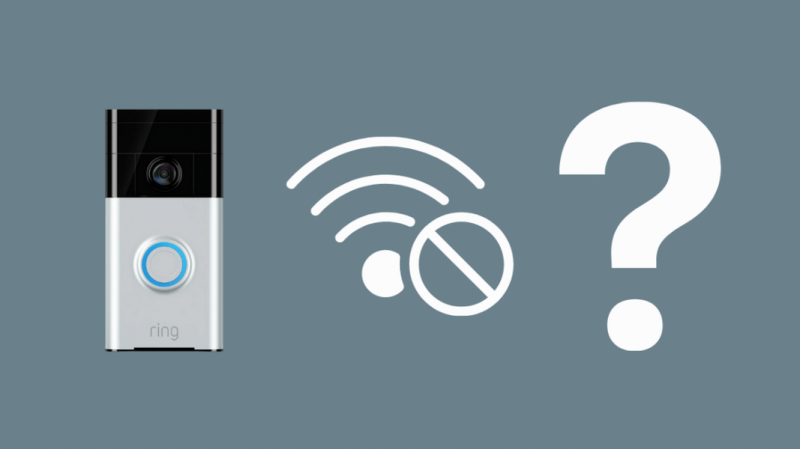Mul on Ring Doorbell juba mõnda aega olnud ja see on minu jaoks elu üsna mugavaks teinud.
See annab mulle märku, kui keegi on ukse taga ja ma olen töösse liiga süvenenud, et seda kuulata.
Tavaliselt kuulan muusikat oma telefonis, nii et kuulen märguannet kõrvaklappide kaudu ja see on mõnel korral kasulik.
Kuid see ei saa seda teha, kui see ei loo ühendust Wi-Fi-ga. Ühel päeval ei saanud see lihtsalt ühendust minu koduvõrguga ja ma ei saanud teateid tähtsa paki kohaletoimetamise kohta.
See lihtsalt ei sobinud, nii et hüppasin veebi, et aru saada, mis täpselt toimub ja kuidas saaksin seda parandada.
Kui teie uksekell ei loo Wi-Fi-ühendust, kontrollige oma WiFi-ühendust ja veenduge, et mandaadid on õiged. Hoidke oma helina uksekell WiFi-ruuteri levialas.
Kui teie helina uksekell ei saa ikka WiFi-ga ühendust, olen lisanud juhised helina uksekella lähtestamise ja Wi-Fi kanali muutmise kohta.
Miks teie helisev uksekell ei ühendu teie WiFi-võrguga?
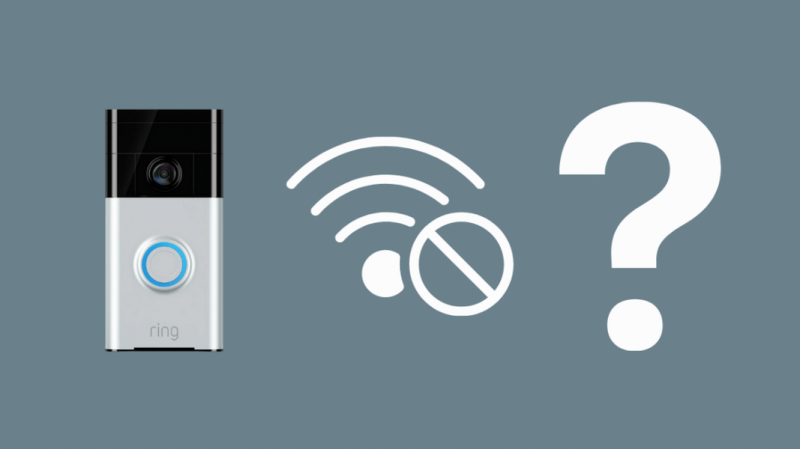
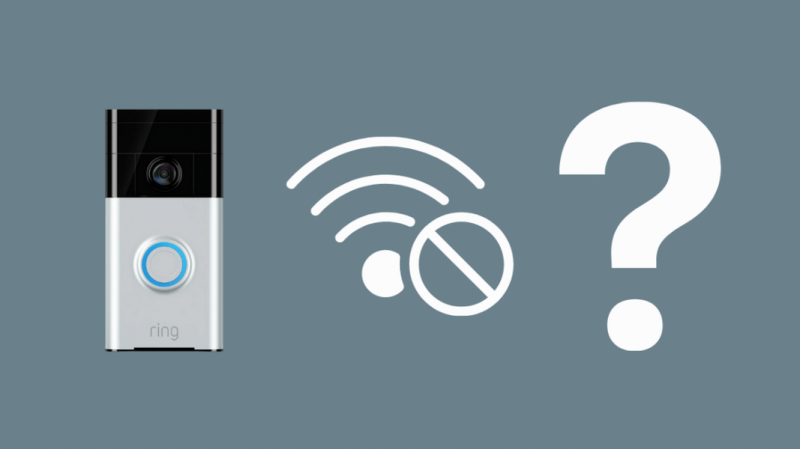
Ühenduse puudumist põhjustavad tavaliselt järgmised tegurid. Vaatleme neid kõiki üksikasjalikult ja vaatame, kuidas saate neid probleeme lahendada.
Vale Wi-Fi parool: Mõnikord võib probleem olla nii lihtne kui vale parooli sisestamine.
Teie WiFi-parool sisaldab erimärke: Teie Wi-Fi parooli erimärgid võivad seadme esmakordsel installimisel probleeme tekitada.
Kehv Wi-Fi signaal: Kui teie võrguühendus pole piisavalt tugev, võib seadmel ühenduse loomine ebaõnnestuda.
Kui olete selle probleemiga kokku puutunud paigaldas uksekella oma uksele või mujal teie ruuterist kaugel.
See võib põhjustada ka a viivitus märguannetes, kellahelinates jne.
Aku ja toiteprobleemid: Kui teie seade töötab akutoitel, ei pruugi seadmel ühenduse luua, kui aku laetuse tase on madal.
Veenduge, et laadige oma uksekella selle probleemi vältimiseks. Kui seade on toite all, võib süüdi olla ajutine toitekadu.
Varjatud Wi-Fi võrgud : Mõnel Wi-Fi-ruuteril on nn peidetud võrgud, kus võrgu nime ei avalikustata. Kui teie võrguühendus on peidetud, on teie seade seda ei saa võrguga liituda .
Elektriühenduse probleemid : Mitteakutoitel seadme puhul võib ühendustõrke põhjuseks olla välise juhtmestiku rike. See on tõenäoline, kui teil on oma Ring Doorbell paigaldatud ilma olemasoleva uksekellata .
Kuidas saate oma heliseva uksekella WiFi-ühendust parandada?
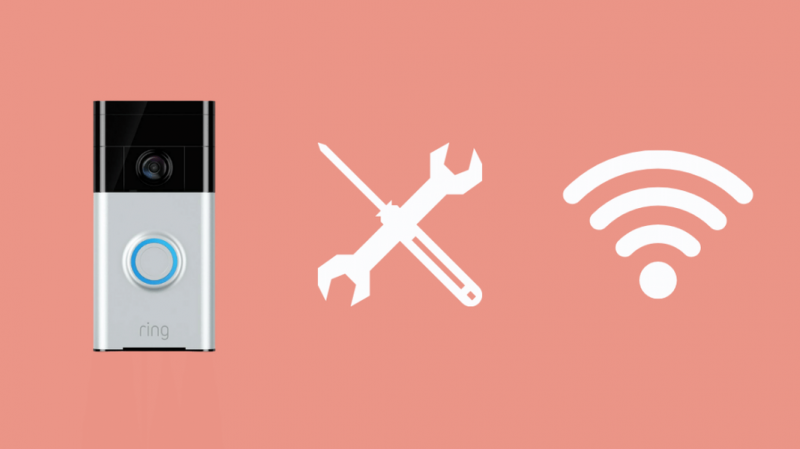
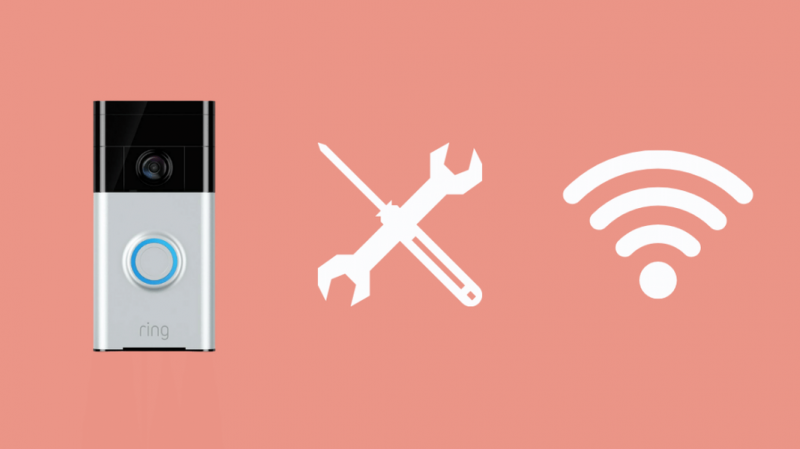
Vale Wi-Fi parool: Kontrollige oma parooli, et veenduda, et see on õige, ja proovige uuesti. Kui probleem püsib, rääkige oma Interneti-teenuse pakkujaga.
Kui muudate oma Wi-Fi parooli pärast ühenduse loomist oma helinaseadmega, peate selle lähtestama ja uuesti võrguga ühendama.
Teie WiFi-parool sisaldab erimärke: Ajutise kokkuleppena saate oma WiFi parooli ajutiselt muuta.
Kui uus parool on loodud ja seadistatud, luuakse seadme ja võrgu vahel ühendus.
Seejärel saate hiljem oma vana Wi-Fi parooli naasta. Kui teete seda, lähtestage seade kindlasti ja seadistage see uuesti, et vältida probleeme.
Kehv Wi-Fi signaal: Signaali tugevuse suurendamiseks proovige asetada ruuter seadmele lähemale. Kui see ei aita, võite proovida oma WiFi-ruuteri leviala suurendamiseks osta repiiteri või võimendi.
Aku ja toiteprobleemid: Teie Ring Doorbellil on a võimsuse ja pinge nõue vähemalt 16 V, muidu Ring Doorbell aku ei kesta tavaline 6-12 kuud.
Varjatud Wi-Fi võrgud : Klõpsake seadistamise ajal suvandit Lisa peidetud võrk ja sisestage oma võrgu nimi täpselt sellisena, nagu see on.
Elektriühenduse probleemid: Sel juhul võib väline juhtmestik olla vigane.
Soovitaksin toite välja lülitada ja juhtmestikku kontrollida, kas ühendused on korras.
Siin võib viga olla ka lühises või purunenud kaitsmes.
Veenduge, et Wi-Fi-võrk, millega proovite ühendust luua, on 2,4 GHz sagedusalas
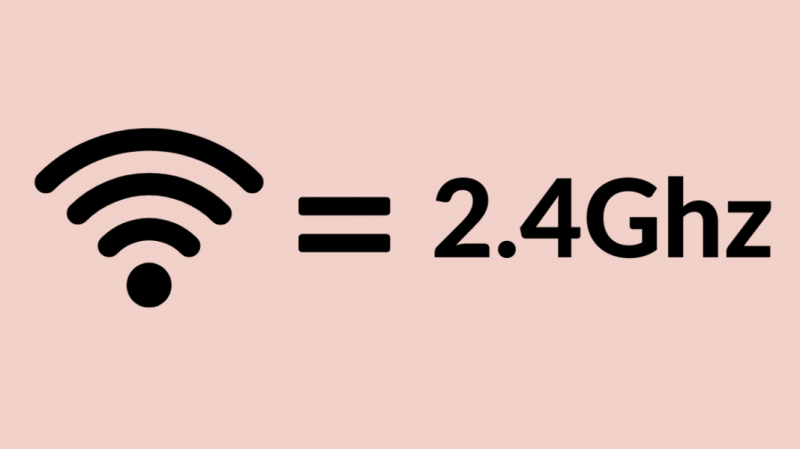
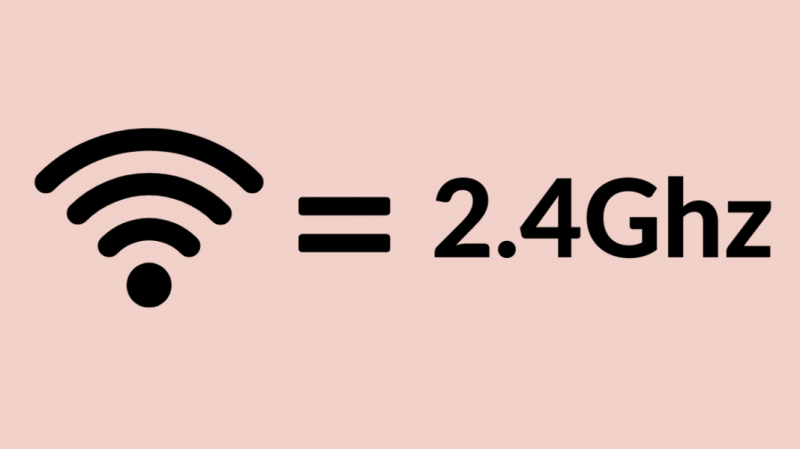
Teine põhjus, miks teie helinaseade ei leia teie võrguühendust, võib olla see, et teie võrk on sagedusalas 5 GHz.
The Helista uksekella ühildub ainult 2,4 GHz võrguga.
Sel juhul peate looma ühenduse ruuteriga, mis edastab sagedusalas 2,4 GHz.
Kui teie ruuter saab edastada ainult sagedusalas 5,0 GHz, ei saa teie helinaseade seda võrku seadistamise ajal tuvastada ja seetõttu ei saa teie seade Wi-Fi-ga ühendust.
Tavaliselt saate enamikul juhtudel kohandada ruuterit 2,4 GHz signaali edastamiseks.
Soovitan teil tutvuda Wi-Fi-ruuteri kasutusjuhendiga, et saada teada, kuidas edastada 2,4 GHz signaali, kuna toimingud võivad erinevate ruuterimudelite puhul erineda.
Lähtestage oma helinaseade


Kui teie seadmel on endiselt probleeme Wi-Fi-ga ühenduse loomisel, proovige helina uksekella lähtestamine .
Seda saate teha, vajutades ja hoides all seadme tagaküljel olevat oranži nuppu.
See lähtestab seadme, võimaldades teil kogu häälestusprotsessi uuesti alustada.
Kontrollige Wi-Fi kanaleid, millega seade on ühendatud: helisevad seadmed ei toeta kanalit 12 või 13
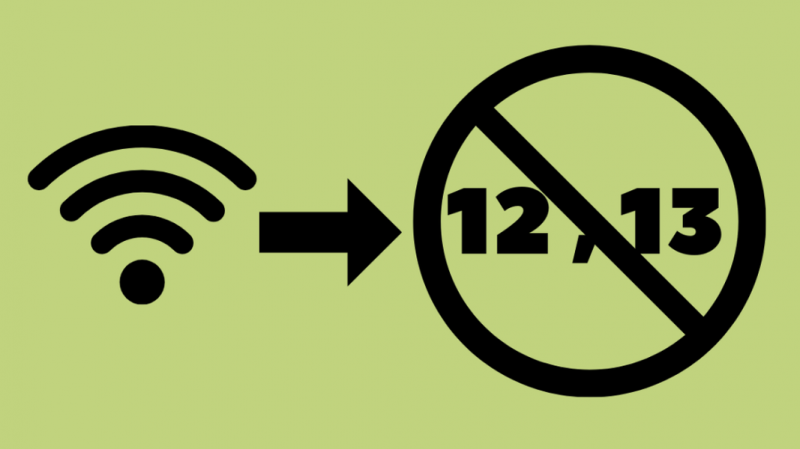
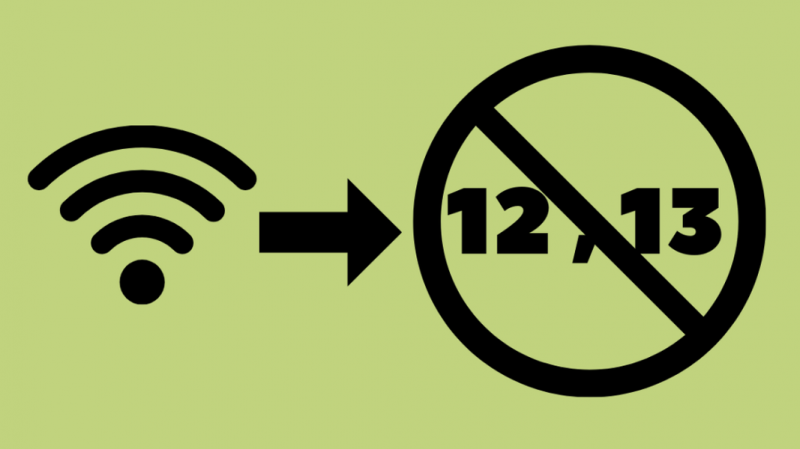
Teie ruuter edastab teie Wi-Fi võrku ühel 13 kanalist, et seda oleks lihtne kasutada ja vältida erinevate Wi-Fi signaalide häireid.
Teised seadmed peaksid nende tõhusaks töötamiseks ühenduma erinevate kanalitega, eriti kui teil on palju nutikodu tarvikuid, sealhulgas Helisege uksekell koos HomeKitiga või sarnane automatiseerimisplatvorm.
Helinad uksekellad ei toeta kanaleid 12 ega 13. Siiski saavad nad ühenduse luua kõigi teiste saadaolevate kanalitega.
See võib olla põhjus, miks teie võrku ei kuvata saadaolevate WiFi-võrkude loendis.
Kui kasutate ülalnimetatud kanaleid, vaadake oma ruuteri kasutusjuhendit, et lülituda teisele kanalile.
Mõned WiFi-ruuterid on kanalite vahel lülitumiseks automatiseeritud, et saada kõige tõhusam ühendus.
Kui teie ruuter seisab silmitsi sama probleemiga, vaadake kasutusjuhendit, et saada teavet selle probleemi lahendamise kohta.
Järeldus
On masendav, kui helisev uksekell ei loo WiFi-ga ühendust, kui proovite Ühendage äsja installitud helina uksekellaga .
Kui ühendate oma helina uksekella WiFi-ga, saate seda teha salvestage video uuesti oma Ring Doorbellist .
Kui probleem püsib, võtke ühendust Helina tugi .
Ja kui otsite viise, kuidas parandada oma üldist Ring Doorbell kogemust, siis miks mitte proovida hankida a Helina kellamäng ?
Samuti võite lugeda lugemist:
- Kuidas parandada võrguühenduseta helisevat uksekella: kõik, mida peate teadma
- Kas saate uksekella helinat väljas muuta?
- Uksekell ei helise: kuidas seda mõne minutiga parandada
- Helina uksekella otsevaade ei tööta: kuidas seda parandada
- Kuidas salvestada helina uksekella videot ilma tellimuseta: kas see on võimalik?
Korduma kippuvad küsimused
Kuidas ma saan oma helina uuesti Wi-Fi-ga ühendada?
Saate oma helinaseadme uuesti Wi-Fi-võrguga ühendada järgmiselt.
- Avage rakendus Ring ja valige ekraani vasakus ülanurgas kolme joone ikoon.
- Otsige ekraani vasakus servas kuvatavast loendist jaotist Seadmed ja puudutage valikut Seadmed.
- Valige seade, mille peate Wi-Fi-ga uuesti ühendama.
Miks mu helin ei leia minu WiFi-ühendust?
Nagu artiklis mainitud, võib selle põhjuseks olla halb WiFi-signaal, kanal või varjatud võrguprobleem. Kasutage selle probleemi lahendamiseks ülaltoodud teavet.
Kuidas ma saan helina uksekella Wi-Fi-le lähtestada?
Helina uksekella lähtestamiseks vajutage seadme tagaküljel olevat oranži nuppu ja hoidke seda 20 sekundit all.
The Helina uksekella tuli vilgub siniselt paar korda pärast seda, mis näitab, et seade on lähtestatud ja taaskäivitub.
Läheb mõni hetk, enne kui seade uuesti tööle hakkab.
Kuidas muuta Wi-Fi sageduseks 2,4 GHz?
Kaheribalised ruuterid toetavad nii 2,4 GHz kui ka 5 GHz sagedusribasid. Enamikul juhtudel valib Wi-Fi-ga ühenduse loomiseks kasutatav seade 5 GHz sagedusala.
Seega peate 2,4 GHz sagedusala käsitsi lubama järgmiselt.
- Sisestage brauserisse ruuteri IP-aadress
- Logige sisse oma kasutajanime ja parooliga.
- Avage Täpsemad sätted ja lubage sagedusala 2,4 GHz.
Kas kõik helinaseadmed peavad olema samas võrgus?
See ei pea nii olema. Saate ühendada oma Ring-seadmed samasse või erinevatesse võrkudesse.
Kui teie Wi-Fi signaali leviala on hea, saate oma seadmeid kasutada mitmes võrgus.
Vastasel juhul on soovitatav ühendada kõik seadmed samasse võrku.